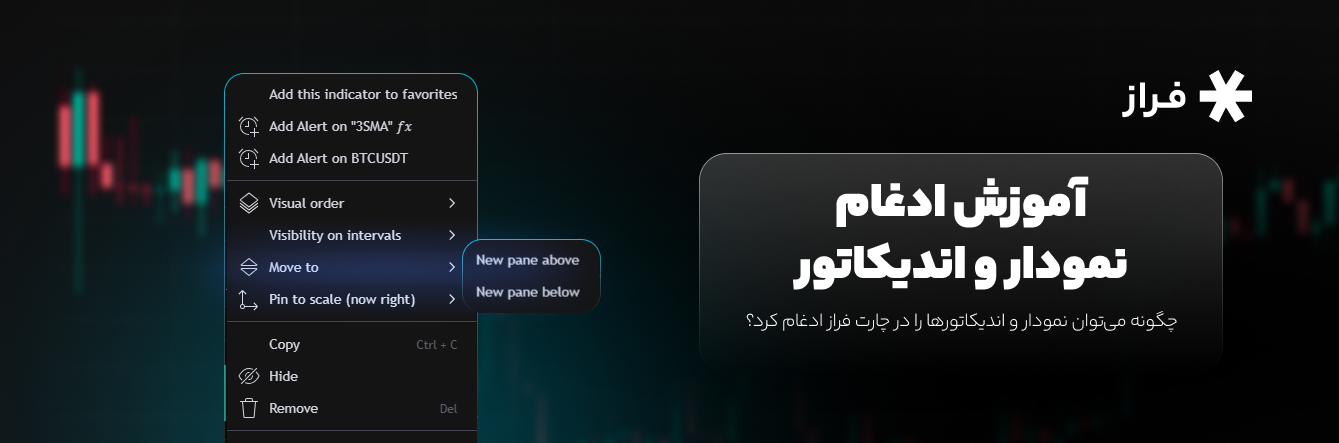در ادامه نحوه ادغام نمودار و اندیکاتورها را در یک صفحه به شما آموزش میدهیم.
- در حساب کاربری خود به قسمت داشبورد بروید تا به صفحه کلی نمودارها دسترسی داشته باشید.
- اندیکاتورهای مدنظر خود برای تحلیل را انتخاب کنید و بر نمودار دارایی مدنظر اعمال کنید.
در ادامه مشاهده خواهید کرد که:
- برخی از اندیکاتورها مانند مکدی (MACD) و شاخص قدرت نسبی (RSI) در بخش پایین صفحه و بهصورت کاملا جداگانه از چارت قیمت نمایش داده میشوند.
- درعوض برخی از اندیکاتورها مانند میانگین متحرک (MA)، حجم معاملات (Volume) و باندهای بولینگر (Bollinger Bands) بر نمودار قیمت اعمال میشوند و مجزا نیستند.
- حال برای اینکه بتوانید اندیکاتورهای دلخواه خود را با نمودار قیمت ادغام کنید یا تمامی اندیکاتورهای خود را در یک بخش تحت نظر داشته باشید، باید در پنل مربوط به هر اندیکاتور، روی گزینه ۳ نقطه (More) کلیک کنید.
- از منویی که در اختیار شما قرار میگیرد, گزینه انتقال (Move To) را انتخاب کنید.
در ادامه لیستی از راههایی که برای ادغام کردن نمودار و اندیکاتور پیش روی شما قرار دارد در اختیارتان قرار میگیرد که آنها را بررسی میکنیم.
- New pane Above: در این حالت اندیکاتور شما به بخشی مجزا در بالای نمودار قیمت دارایی انتقال داده میشود.
- Existing Pane Below: این حالت برای انتقال دادن اندیکاتور (برای مثال میانگین متحرک) به بخش اندیکاتوری که در پایین صفحه قرار دارد (برای مثال مکدی) استفاده میشود و بدین ترتیب میتوانید آنها را ادغام کنید.
- New Pane Below: این مورد برای انتقال اندیکاتور به بخشی مجزا در پایین صفحه استفاده میشود.
- Existing Pane Above: این حالت برای انتقال دادن اندیکاتوری که در بخش پایین قرار دارد (برای مثال مکدی) به بخش اندیکاتوری که در قسمت بالاتر قرار دارد یا نمودار اصلی صفحه استفاده میشود و بدین ترتیب میتوانید آنها را ادغام کنید.
توجه داشته باشید که اگر قصد دارید نمودار قیمت و اندیکاتورها را ادغام کنید، بایستی فقط اندیکاتورهای پایین صفحه را انتخاب کرده و گزینه Existing Pane Above را انتخاب کنید.